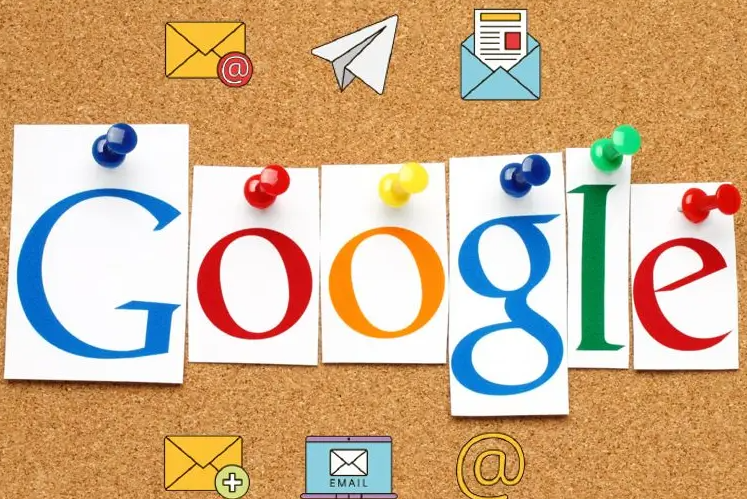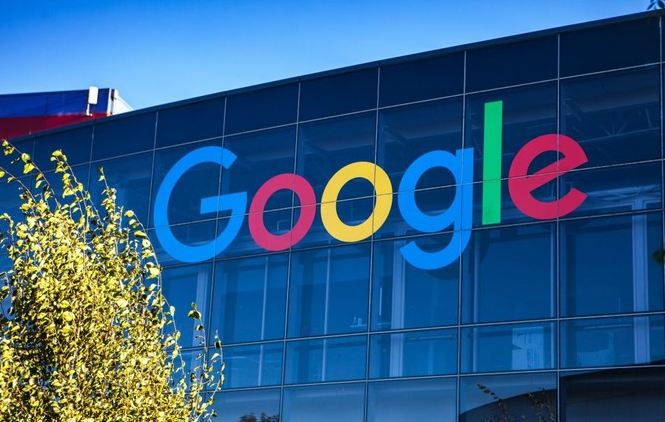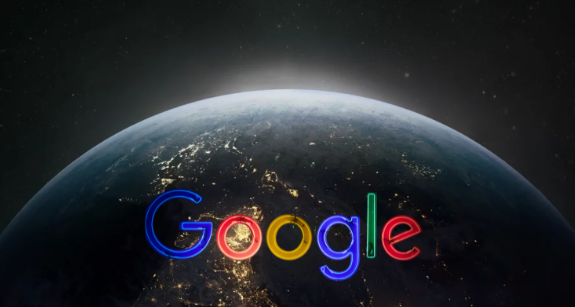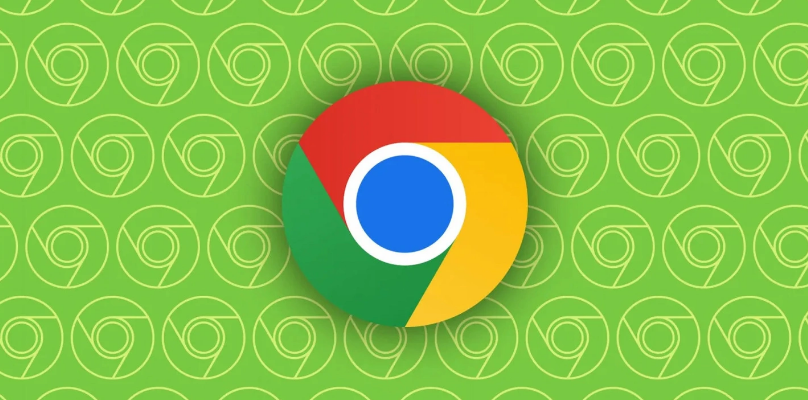以下是关于谷歌浏览器自动播放视频拦截策略的介绍:
1. 通过设置页面进行拦截:打开Chrome浏览器,点击右上角的三个点图标,选择“设置”,在设置页面中找到“隐私和安全”这一栏,点击其中的“网站设置”,再找到“声音”或“自动播放”选项,在这里可以对自动播放的视频进行限制。可选择不允许任何网站自动播放视频,或者只允许特定网站自动播放视频。
2. 启用实验性功能拦截:在Chrome浏览器的地址栏中输入`chrome://flags/autoplay-policy`,然后按回车键,进入实验性功能的设置页面。在搜索框中输入“Autoplay policy”进行搜索,找到相关设置项。将“Autoplay policy”设置为“Document user activation is required”,这意味着只有在用户与页面进行交互(如点击或按键)后,才会允许自动播放视频。完成设置后,重启Chrome浏览器以使更改生效。
3. 使用插件进行拦截:在Chrome应用商店中搜索并安装相关的广告拦截插件,如Adblock Plus等。安装完成后,根据插件的设置说明,对自动播放的视频广告进行拦截。这些插件通常可以通过过滤规则,阻止特定类型或来源的广告视频自动播放。